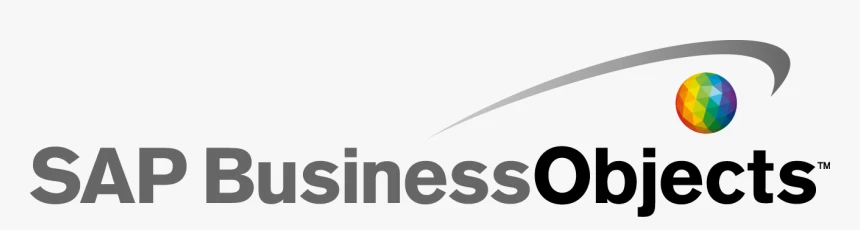各製品の資料を入手。
詳細はこちら →Dynamics 365 Business Central のデータにSAP BusinessObject Universe からリアルタイム連携
ODBC Driver でリアルタイムDynamics 365 Business Central のデータ連携を SAP BusinessObjects universe から利用可能に。
最終更新日:2022-09-17
この記事で実現できるDynamics 365 Business Central 連携のシナリオ
こんにちは!ドライバー周りのヘルプドキュメントを担当している古川です。
この記事では、CData ODBC Driver for D365BusinessCentral を使ったSAP BusinessObject Universe を作成する方法を説明します。 Information Design Tool および Web Intelligence tool の双方から service に接続します。
CData ODBC ドライバとは?
CData ODBC ドライバは、以下のような特徴を持ったリアルタイムデータ連携ソリューションです。
- Dynamics 365 Business Central をはじめとする、CRM、MA、会計ツールなど多様なカテゴリの270種類以上のSaaS / オンプレミスデータソースに対応
- 多様なアプリケーション、ツールにDynamics 365 Business Central のデータを連携
- ノーコードでの手軽な接続設定
- 標準 SQL での柔軟なデータ読み込み・書き込み
CData ODBC ドライバでは、1.データソースとしてDynamics 365 Business Central の接続を設定、2.SAP BusinessObject Universe 側でODBC Driver との接続を設定、という2つのステップだけでデータソースに接続できます。以下に具体的な設定手順を説明します。
CData ODBC ドライバのインストールとDynamics 365 Business Central への接続設定
このセクションでは、Information Design Tool からDynamics 365 Business Central ODBC データソースへの連携方法を説明します。接続の確立後、データの分析やBusinessObject Universe の作成が可能となります。
まずは、本記事右側のサイドバーからD365BusinessCentral ODBC Driver の無償トライアルをダウンロード・インストールしてください。30日間無償で、製品版の全機能が使用できます。
プロジェクトを右クリックして、[New]→[New Relational Connection]をクリックします。
- 表示されたウィザードで、接続名を入力します。
[Generic]→[Generic ODBC datasource]→[ODBC Drivers]とクリックして、DSN を選択します。Select Generic -> Generic ODBC datasource -> ODBC Drivers and select the DSN.
-
コネクションプーリングとカスタムパラメータはデフォルト値のままで、完了してウィザードを閉じます。
未指定の場合は、初めにODBC DSN (data source name) で接続プロパティを指定します。ドライバーのインストールの最後にアドミニストレーターが開きます。Microsoft ODBC Data Source Administrator を使用して、ODBC DSN を作成および構成できます。
Dynamics 365 Business Central 接続プロパティの取得・設定方法
Dynamics 365 Business Central への認証には、User およびAccessKey プロパティが必要です。
データに接続するには、OrganizationUrl を指定します。OrganizationUrl は、 http://businesscentral.dynamics.com/abc123/ などのBusiness Central アカウントへのエンドポインであるか、Web サービスのルートを参照する必要があります。OrganizationUrl を指定する方法 および利用可能なエンドポイントについての詳細は、Business Central エンドポイント を参照してください。組織内に複数の会社がある場合は、どの会社に接続するかを特定するためにCompany を指定する必要があります。 会社が1つだけの場合は、Company を指定する必要はありません。
Dynamics 365 Business Central に認証するには、User およびAccessKey 接続プロパティを指定します。Microsoft では、これらをテストおよび開発目的で推奨します。ただし、運用環境での使用は推奨していません。User およびAccessKey の値を取得するには、Dynamics 365 Business Central の「ユーザー」ページに移動して「編集」をクリックします。User Name および Web Service Access Key の値は、User およびPassword 接続文字列プロパティとして入力する値です。User Name はE メールアドレス ではありません。短縮されたユーザー名です。
Microsoft では、OAuth 認証を使用する本番ユースケースを推奨します。詳細については、ヘルプドキュメントの「OAuth 認証の使用」を参照してください。
Microsoft ODBC データソースアドミニストレーターでの必須プロパティについては、ヘルプドキュメントの[はじめに]の章を参照してください。
Information Design Tool で Dynamics 365 Business Central のデータに連携して分析する
Information Design Tool では、公開されたODBC 接続とローカルのODBC 接続の双方を利用して、データのブランジングとクエリができます。
Local Projects ビューで、接続(.cnx ファイル)をダブルクリックして、Dynamics 365 Business Central のデータソースを開きます。
Show Values タブにおいて、テーブルデータのロードとSQL クエリの入力ができます。テーブルデータを見るには、テーブルのノードを拡張して、テーブルを右クリックして、[Show Values]をクリックします。値は[Raw Data]タブに表示されます。 O
[Analysis] タブで、チャートの軸にカラムをドラグ&ドロップできます。

ローカル接続の公開
CMS にUniverse を公開するには、追加で接続を公開する必要があります。
[Local Projects]ビューで、接続を右クリックして、[Publish Connection to Repository]をクリックします。
レポジトリのホストおよびポート、接続クレデンシャルを入力します。
接続を公開するフォルダを選択します。
次に表示されるダイアログにて、[Yes]をクリックしてショートカットを作成します。
ODBC Driver for D365BusinessCentral のUniverse の作成
次の手順で、ODBC Driver for D365BusinessCentral のUniverse を作成できます。例ではUniverse はレポジトリに公開されるので、前のステップで作成された公開接続を使います。
Information Design Tool で、[File]→[New Universe]をクリックします。
使用するプロジェクトを選択します。
create the universe on a relational data source]のオプションを選択します。.
公開された接続のショートカットを選択します。
Data Foundation の名前を入力します。
オブジェクトとしてアクセスするテーブルおよびカラムをインポートします。
Business Layer の名前を入力します。
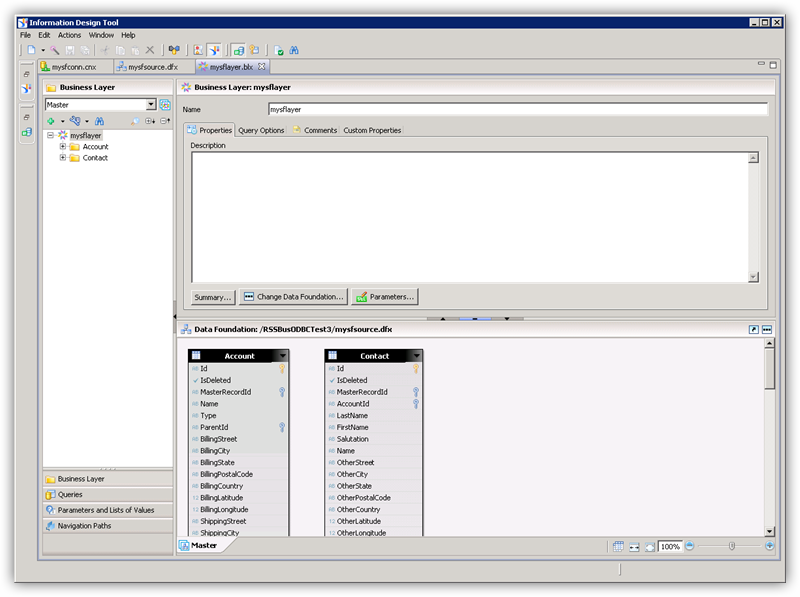
Dynamics 365 Business Central のUniverse をパブリッシュ
Universe をCMS に公開する手順は次のとおりです。
[Local Projects]ビューで、ビジネスレイヤーを右クリックして、[Publish]→[To a Repository]をクリックします。
[Publish Universe]ダイアログで、インポート前に整合性のチェックをします。
Universe が公開されるレポジトリのフォルダを作成もしくは作成します。
Web Intelligence でDynamics 365 Business Central のデータをクエリする
Web Intelligence で、公開されたUniverse を使ってDynamics 365 Business Central に連携することができます。
BusinessObject launchpad からWeb Intelligence を開き、新しいドキュメントを作成します。
データソースのUniverse を選択します。
Dynamics 365 Business Central universe を選択します。Query Panel が開くので、Result Objects ペインにオブジェクトをドラグし、クエリで利用します。

Dynamics 365 Business Central からSAP BusinessObjects へのデータ連携には、ぜひCData ODBC ドライバをご利用ください
このようにCData ODBC ドライバと併用することで、270を超えるSaaS、NoSQL データをコーディングなしで扱うことができます。30日の無償評価版が利用できますので、ぜひ自社で使っているクラウドサービスやNoSQL と合わせて活用してみてください。
CData ODBC ドライバは日本のユーザー向けに、UI の日本語化、ドキュメントの日本語化、日本語でのテクニカルサポートを提供しています。